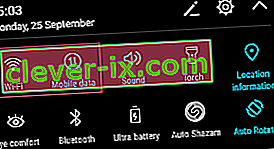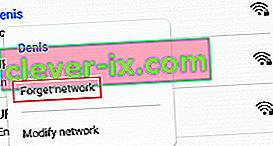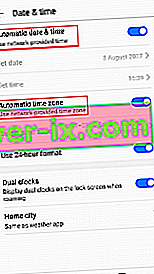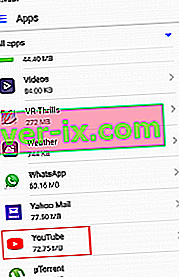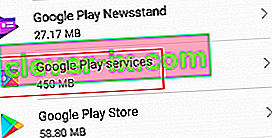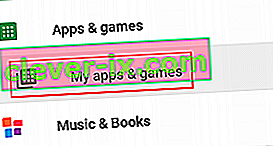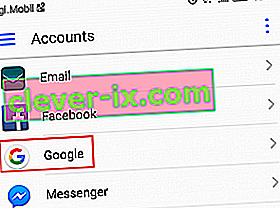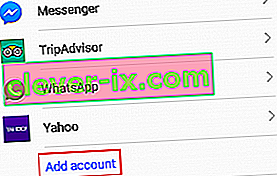YouTube je postao naš primarni izvor video sadržaja. Platforma je stabilna onoliko koliko ćete ikad dobiti, a otkako ju je Google nabavio, bilo koje izdanje na strani poslužitelja praktički ne postoji.
Unatoč tome, mnogi korisnici, posebno korisnici Androida, izvijestili su da se njihovi YouTube videozapisi jednostavno neće učitati. Ponekad vide poruku poput „Veza s poslužiteljem je izgubljena. Dodirnite za ponovni pokušaj ” ili „ Došlo je do problema tijekom reprodukcije ”, a ponekad se čini da se videozapisi beskrajno puferiraju.

Ne znam za vas, ali za mene je Youtube aplikacija bez koje jednostavno ne mogu. Nažalost, ne postoji fiksno rješenje koje će čarobno natjerati YouTube aplikaciju da ponovo učitava videozapise. Ako želite ponovno učitati videozapise na YouTubeu, trebat ćete se potruditi.
Budući da višestruki potencijalni krivci mogu utjecati na funkcionalnost YouTubea, pristupit ćemo rješavanju ovog problema metodom pokušaja i pogrešaka. Prije nego što prijeđemo na dio popravljanja, evo najviše krivca zbog kojih nećete moći učitati YouTube videozapise na Androidu:
- Pogrešno vrijeme i datum
- Akumulacija predmemorije aplikacije YouTube
- Kvar usluge Google Play
- Neispravan Google račun
- Neispravna Wi-Fi mreža
- Zastarjela aplikacija YouTube
- Zastarjela verzija Android OS-a
- Softverski sukob
Sad kad znamo uzroke, prijeđimo na dio za popravljanje. No, prije nego što nastavite s rješenjima, pokušajte reproducirati Youtube video u sigurnom načinu Androida. Sigurni način rada automatski će onemogućiti sve pokrenute programe / usluge treće strane. Ako YouTube radi u sigurnom načinu, to znači da je problem uzrokovala neka nezavisna aplikacija. Možete pokušati okretati programe jedan po jedan i deinstalirati problematični nakon dijagnoze.
Obavezno slijedite sve dolje navedene metode dok ne pronađete rješenje koje rješava vaš problem. Započnimo!
1. način: Provjerite internetsku vezu
Većinu vremena popravak je jednostavan poput resetiranja internetske veze. Ako imate davatelja internetskih usluga koji radi s dinamičkim IP-ovima, s vremena na vrijeme možete naići na probleme međuspremnika. Brzi način za testiranje ove teorije je onemogućavanje Wi-Fi veze, prelazak na mobilne podatke i provjeravanje učitavanja videozapisa. No čak i ako će sljedeći koraci riješiti vaš problem, možda ćete ih trebati povremeno ponavljati. Evo što trebate učiniti:
- Isključite Wi-Fi veze i omogućite Mobile Data .
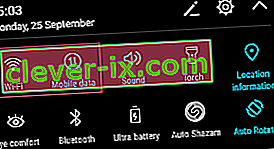
- Pričekajte dok mobilna podatkovna veza ne preuzme, a zatim pokušajte učitati videozapis u aplikaciji YouTube. Učitava li se pravilno?
- Ako možete reproducirati videozapise s mobilnih podataka, idite na Postavke> WiFi i dugo pritisnite na Wi-Fi mreži s kojom ste prethodno bili povezani.
- Na novo pojavljenoj kartici dodirnite Zaboravi mrežu .
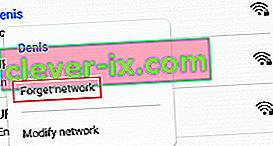
- Ponovno dodirnite Wi-Fi mrežu i unesite lozinku.
- Ponovo otvorite aplikaciju YouTube i pokušajte reproducirati videozapis.

Ako se problem nastavi, možda bi bilo vrijedno resetiranja usmjerivača. Olovkom ili iglom možete pritisnuti gumb za resetiranje koji se nalazi na stražnjoj ploči. Ali imajte na umu da će pritiskom na gumb za resetiranje vratiti se bilo koja postavka prethodno postavljena na upravljačkoj ploči usmjerivača (neće resetirati ime i lozinku mreže).
2. način: Provjerite vrijeme i datum uređaja
To nema puno veze sa stvarnom aplikacijom YouTube. Problem je povezan s vašim Google računom (koji aplikacija YouTube koristi). Mnogi su korisnici prijavili probleme s funkcionalnošću dok je " Vrijeme i datum" pogrešno postavljen na njihovom uređaju. Ako imate netočan datum i vrijeme, možda ćete osim aplikacije YouTube vidjeti i druga neobična ponašanja - možda ćete primijetiti neuspjeh sinkronizacije ili čak probleme prilikom preuzimanja iz trgovine Google Play.
Imajući ovo na umu, evo kako provjeriti jeste li pravilno postavili "Vrijeme i datum" :
- Idite na Postavke> Napredne postavke , pronađite odjeljak Vrijeme i jezik i dodirnite Datum i vrijeme .
Napomena: Točan put vremena i jezika može se razlikovati od uređaja do uređaja. Ako ga ne možete pronaći pomoću gornjih koraka, izvršite mrežno pretraživanje s "vrijeme i datum + * Vaš telefonModel *"
- Jednom kada otvorite Datum i vrijeme , provjerite je li omogućena opcija Automatski datum i vrijeme .
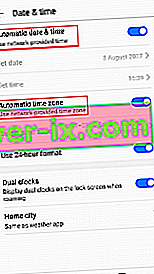
- Pomaknite se prema dolje i provjerite je li omogućena automatska vremenska zona . Ako je onemogućen, dodirnite prekidač pored unosa da biste ga omogućili.
- Može proći neko vrijeme dok vaš sustav automatski ne ažurira datum i vrijeme. Možete ga prisiliti na ažuriranje ponovnim pokretanjem uređaja.
3. način: Deinstalirajte YouTube Downloaders
Prije nego što napravite bilo što drugo, pobrinite se da vaš Android nema neku vrstu aplikacije za preuzimanje s YouTubea. Mnogo je korisnika izvijestilo o sukobu softvera između preuzimača treće strane i osnovne YouTube aplikacije. To je još češće kod aplikacija treće strane preuzetih izvan Trgovine Google Play.
4. način: Obrišite predmemoriju aplikacija YouTube
Ova sljedeća metoda ima najveće šanse za rješavanje problema s učitavanjem videozapisa. Najnovije verzije Androida znaju kako se nositi s akumulacijom predmemorije, ali starije verzije prilično su neučinkovite i često propadnu. Da vidimo je li to slučaj brisanjem predmemorije iz aplikacije YouTube:
- Idite na Postavke> Aplikacije ( Aplikacije> Upravitelj aplikacija ) i obavezno odaberite filtar Sve aplikacije .
- Pomaknite se prema dolje i dodirnite aplikaciju YouTube .
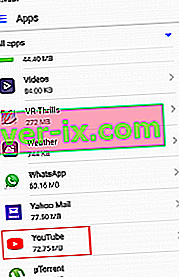
- Dodirnite Storage i odaberite Clear Cache .

- Ponovo pokrenite uređaj i provjerite učitava li YouTube videozapise.
5. način: Obrišite predmemoriju usluga Google Play
Ako gornja metoda nije bila uspješna, pokušajmo očistiti predmemoriju s Google Play usluga. Ako je problem povezan s vašim Google računom, to će riješiti problem većinu vremena. Evo što trebate učiniti:
- Idite na Postavke> Aplikacije ( Aplikacije> Upravitelj aplikacija ) i obavezno odaberite filtar Sve aplikacije .
- Pomaknite se prema dolje i dodirnite Usluge Google Play .
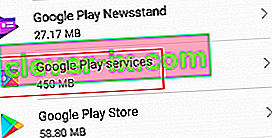
- Dodirnite Storage i odaberite Clear Cache .

- Ponovo pokrenite uređaj i provjerite učitava li YouTube videozapise.
6. metoda: Ažurirajte Android OS i aplikaciju YouTube
Ako se problem počeo pojavljivati nakon što ste zanemarili ažuriranje OS-a, to bi mogao biti uzrok. Neki su korisnici izvijestili da se problem zaustavio nakon što su uspjeli ažurirati aplikaciju Youtube, pa ćemo i na to krenuti. Evo što morate učiniti:
- Idite na Postavke i pomaknite se dolje do Ažuriranje sustava .
- Dodirnite Provjeri ima li ažuriranja . Ako imate dostupno novo ažuriranje, odmah ga instalirajte. Vaš će se sustav ponovo pokrenuti nekoliko puta, zato provjerite imate li dovoljno baterije prije nego što to pokušate.

- Kada se uvjerite da imate najnoviju verziju Android OS-a, otvorite Google Play Store .
- U Trgovini Google Play prijeđite prstom slijeva udesno i dodirnite Moje aplikacije i igre .
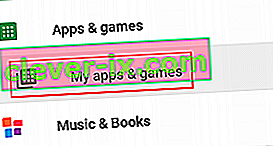
- Trebali biste vidjeti popis svih ažuriranja na čekanju. Ili pronađite unos aplikacije Youtube i dodirnite okvir Ažuriranje pored nje ili dodirnite Ažuriraj sve .
- Kada instalirate najnovije ažuriranje YouTubea, otvorite aplikaciju i provjerite učitavaju li se vaši videozapisi normalno.
S druge strane, ako vaš uređaj odbije učitati YouTube videozapise nakon što ste ažurirali aplikaciju YouTube, pokušajte deinstalirati ažuriranje. Evo kako:
- Idite na Postavke> Aplikacije (Aplikacije> Upravitelj aplikacija) i provjerite imate li postavljen filtar Sve aplikacije .
- Pomaknite se prema dolje i dodirnite aplikaciju YouTube .
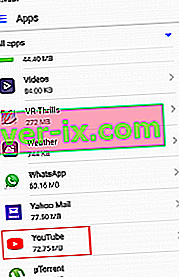
- Dodirnite Deinstaliraj ažuriranja .
- Otvorite aplikaciju YouTube i provjerite učitavaju li se videozapisi.
7. način: Osvježite svoj Google račun
Ako ste došli ovako daleko bez rezultata, postoji velika vjerojatnost da se vaš Google račun pokvario. U takvom je slučaju rješenje osvježiti Google račun uklanjanjem prije ponovnog dodavanja. Evo kako:
- Idite na Postavke i dodirnite Računi .
- Na popisu svih svojih računa dodirnite Google .
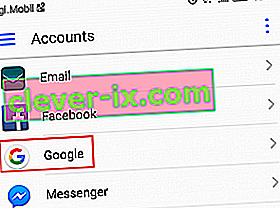
- Dodirnite ikonu Ukloni i potvrdite. Ako ikonu ne vidite odmah, dodirnite ikonu izbornika ( ikona s tri točke) i odaberite Ukloni račun .

- Ako na svom uređaju imate više Google računa, ponovite postupak sa svim njima.
- Sada ih dodajte ponovo tako što ćete se vratiti u Postavke> Računi i dodirnuti Dodaj račun .
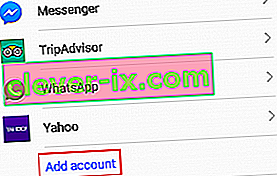
- Umetnite svoj Gmail račun i lozinku prije ponovnog pokušaja učitavanja YouTube videozapisa.
8. metoda: Izvršite hard reset
YouTube videozapise možete gledati u web pregledniku svog mobilnog uređaja ili možete koristiti YouTube Go. Ako ste stigli tako daleko, vraćanje na tvorničke postavke jedini je način naprijed. Ovo će sigurno riješiti vaš problem, ali na kraju ćete izgubiti sve datoteke s uređaja. Vraćanje na tvorničke postavke vratit će vaš telefon u tvorničko stanje. To znači da će svi vaši podaci, uključujući videozapise, fotografije, kontakte i glazbene datoteke, biti zauvijek izgubljeni.
Ovaj postupak ne utječe na SD karticu, pa ako imate osobne stvari, ne brinite, nećete izgubiti ništa od toga. Kada budete spremni, evo kako vratite uređaj na tvorničke postavke:
- Idite na Postavke> Napredne postavke i dodirnite Sigurnosna kopija i poništavanje .
- Provjerite je li omogućena Sigurnosna kopija mojih podataka . Ako nije, omogućite ga i pričekajte da se stvori sigurnosna kopija.

- Pomaknite se prema dolje i dodirnite Vraćanje na tvorničke postavke .
- Dodirnite Resetiraj telefon da biste potvrdili svoju opciju.
- Postupak će trebati neko vrijeme, a uređaj će se na kraju ponovo pokrenuti.
- Kad se vaš uređaj reinicijalizira, ponovo ažurirajte aplikaciju YouTube i trebali biste moći normalno reproducirati videozapise.